分析は、プラットフォーム全体の使用傾向を判断するために分析できる使用状況データと統計を表示できるツールです。 たとえば、Webサイトでは、分析プラグインにより、どの製品がうまく機能し、どのレベルの販売割引が行われたかを判断できます。 全体的な利益率が最高になるか、新しいマーケティングキャンペーンが新しい収益を生み出すのにどれほど効果的であったか トラフィック。
Slackには、ワークスペースの統計を監視できる多数のワークスペース分析が含まれています。 これらの統計は、割り当てられたファイルストレージの使用量と、日次および週次でアクティブなメンバーの数を知るのに役立ちます。
Slackワークスペース分析にアクセスできるようにするには、最初に右上隅にあるワークスペース名をクリックする必要があります。 次に、ドロップダウンメニューで、[ツール]、[分析]の順に選択して、ワークスペースの概要分析を新しいタブで開きます。
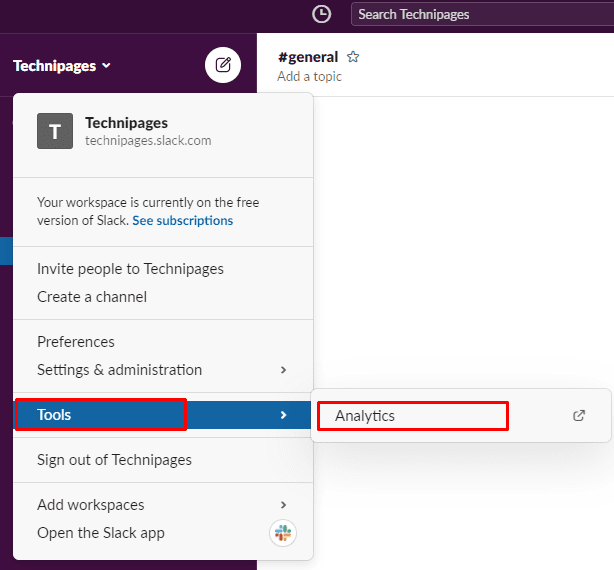
分析では、右上隅のドロップダウンボックスに表示されるデータの期間を構成できます。オプションは、過去30日間または「常時」です。 「エクスポート」をクリックして、CSV形式でデータをエクスポートすることもできます。 これは、生の統計から計算したい独自の内部指標がある場合に役立つ可能性があります。
上部の「常時使用」統計セクションでは、プランで許可されている合計数のうち、送信されたメッセージの合計数のカウントを確認できます。 使用されているファイルストレージ容量は、「使用されているファイルストレージ」の下に表示されます。 また、「インストールされているアプリと統合」の統計で、使用中のアプリと統合スロットの数を確認することもできます。
「アクティブメンバー」グラフは、ワークスペースにあるアクティブメンバーの数と、少なくとも1つのメッセージを投稿したメンバーの数の週次または日次の内訳を示します。
「パブリックおよびプライベート」セクションには、パブリックチャネルとプライベートチャネル、またはダイレクトメッセージで読み取られて投稿されたメッセージの内訳が表示されます。
「メッセージとファイル」セクションは有料サブスクリプションに限定されていますが、送信されたメッセージの数とアップロードされたファイルの数の内訳が表示されます。
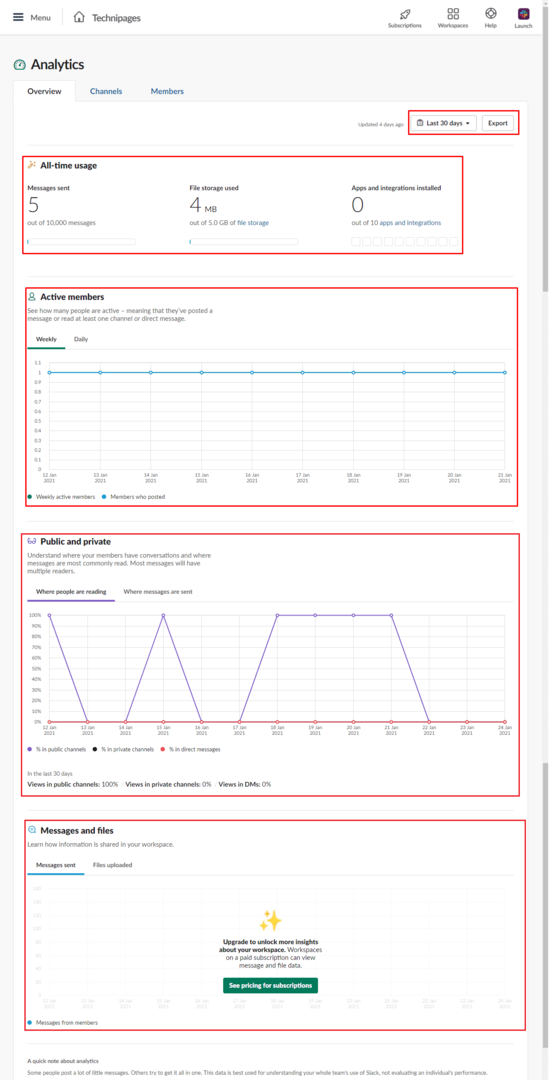
Analyticsは、Slackがどのように利用されているか、どこでより良い使用パターンを促進できるかを決定するのに役立つ有用なデータを提供します。 このガイドの手順に従うことで、ワークスペースのワークスペース統計を見つけることができます。